Hur man skapar tillfällig inloggning för WordPress (inga lösenord)
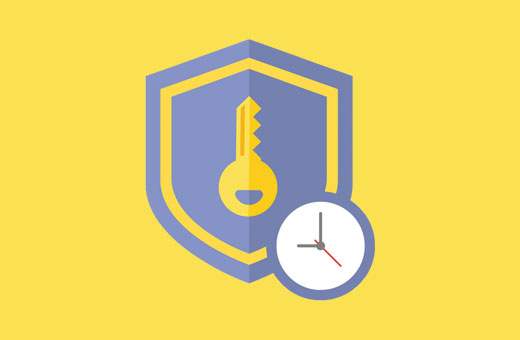
Har du någonsin behöver skapa tillfälliga WordPress-konton som automatiskt löper ut efter en viss tid? Ibland behöver du skapa tillfälliga konton för att ge tillfällig åtkomst till administratörsområdet. I den här artikeln visar vi hur du skapar tillfällig inloggning för WordPress utan lösenord.
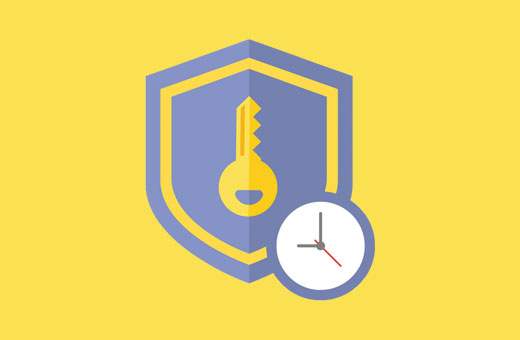
När du kan behöva tillfälliga inloggningskonton för WordPress
Många av våra nybörjare använder ofta utvecklare för att utföra små tweaks på sina webbplatser. Dessa utvecklare kan behöva komma åt administratörsområdet för att redigera eller kontrollera något.
Om du litar på utvecklaren kan du skapa ett administratörskonto för dem och senare radera det när de har gjort sitt jobb.
På samma sätt kan du lägga till nya användare och författare i WordPress och senare blockera användaren utan att radera sitt konto.
Ibland kan du glömma att du lagt till någon med behörigheter för att göra ändringar på din webbplats. Detta lämnar din webbplats öppen för eventuella säkerhetshot och säkerhetsproblem.
Med tillfälliga loggar kan du skapa tillfälliga konton som inte kräver något lösenord för att logga in och stängs av automatiskt efter en viss tid.
Med detta sagt, låt oss se hur du enkelt skapar tillfällig inloggning i WordPress som inte kräver några lösenord.
Video Tutorial
Prenumerera på WPBeginnerOm du inte gillar videon eller behöver mer instruktioner, fortsätt läsa.
Lägga till tillfälliga inloggningskonton i WordPress
Det första du behöver göra är att installera och aktivera programmet Tillfälligt inloggning utan lösenord. För mer information, se vår steg för steg guide om hur du installerar ett WordPress-plugin.
Vid aktivering måste du besöka Användare »Tillfälliga Logins sida och klicka på "Skapa ny" -knappen för att lägga till ett nytt tillfälligt inloggningskonto.

Det här visar en blankett där du måste ange information för den tillfälliga inloggningen du vill lägga till.
Först måste du ange en e-postadress för användaren och sedan deras för- och efternamn.

Därefter måste du välja en användarroll för användaren. Var försiktig när du väljer en användarroll. Om du är osäker på vilken användarroll som ska tilldelas, ta en titt på vår nybörjarguide till WordPress användarroller och behörigheter.
Slutligen måste du välja utgångsperiod för det här tillfälliga kontot. Det här är den period efter vilken kontot automatiskt upphör att gälla.
Glöm inte att klicka på Skicka-knappen för att lagra dina ändringar.
Du kommer nu att se ett framgångsmeddelande och en webbadress som alla kan använda för att logga in på det tillfälliga kontot du just lagt till. Klicka på knappen "Klicka för att kopiera" för att kopiera webbadressen och dela den med någon du vill ha tillgång till.
Det tillfälliga kontot upphör automatiskt efter den tidsperiod du valt.
Hantera Temporary Logins
Pluggen gör det också lättare för dig att hantera temporära inloggningar. Besök bara Användare »Tillfälliga Logins sida, och du kommer att se listan över tillfälliga inloggningar som du har lagt till på din webbplats.

För varje konto kan du se användarens namn och e-postadress. Du kommer också att kunna se den roll som tilldelats dem, senast inloggningsdatum och återstående tid tills kontot löper ut.
Under kolumnen Åtgärder kan du utlösa en inloggning innan den upphör, radera ett konto eller kopiera den temporära inloggningsadressen.
När ett tillfälligt konto har raderats permanent kommer allt innehåll som skapats av den användaren som inlägg eller sidor att visa administratörskontot som författare.
Det är allt, vi hoppas att den här artikeln gjorde det möjligt för dig att säkert skapa tillfällig inloggning för WordPress utan lösenord. Du kanske också vill se vår guide om hur du övervakar användaraktivitet i WordPress med enkel historia.
Om du gillade den här artikeln kan du prenumerera på vår YouTube-kanal för WordPress-videoinstruktioner. Du kan också hitta oss på Twitter och Facebook.


